Power BI Desktop のサインインに関するトラブルシューティング
Power BI Desktop にサインインしようとして、エラーになる場合があります。 サインインの問題には主に 2 つの理由があります。プロキシ認証エラーと非 HTTPS URL リダイレクト エラーです。
サインインに関する問題の原因がどちらであるかを特定するには、最初に管理者に連絡し、問題の原因を判別できるように診断情報を提供します。 サインインの問題に関連する問題をトレースすることで、管理者は次のエラーのどちらが該当するかを特定できます。
各問題について順番に見ていきます。 この記事の最後では、Power BI Desktop で "トレース" をキャプチャする方法について説明します。これは、問題のトラブルシューティングを追求するのに役立ちます。
"プロキシの認証が必要です" エラー
次の画面は、"プロキシの認証が必要です" エラーの例です。
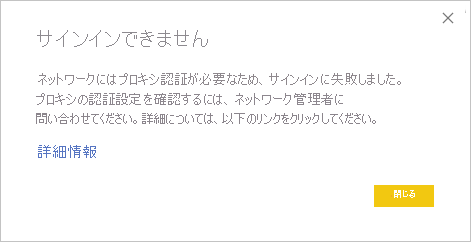
このエラーには、Power BI Desktop トレース ファイルの次の例外が関連します。
Microsoft.PowerBI.Client.Windows.Services.PowerBIWebExceptionHttpStatusCode: ProxyAuthenticationRequired
このエラーが発生した場合に最も可能性が高い原因は、ネットワーク上のプロキシ認証サーバーが、Power BI Desktop によって発行された Web 要求をブロックしていることです。
ネットワークでプロキシ認証サーバーが使用されている場合、管理者がプロキシ認証サーバーで次のドメインを許可リストに追加すると、この問題が解決します。
- app.powerbi.com
- api.powerbi.com
- *.analysis.windows.net 名前空間内のドメイン
政府機関向けクラウドを利用しているお客様の場合、プロキシ認証サーバーで次のドメインを許可リストに追加すると、この問題が解決します。
- app.powerbigov.us
- api.powerbigov.us
- *.analysis.usgovcloudapi.net 名前空間内のドメイン
非 HTTPS URL リダイレクトがサポートされていない場合のエラー
最新バージョンの Power BI Desktop は Active Directory 認証ライブラリ (ADAL) の最新バージョンを使っていますが、このライブラリではセキュリティで保護されていない (HTTPS 以外の) URL へのリダイレクトは許可されません。
このエラーには、Power BI Desktop トレース ファイルの次の例外が関連します。
Microsoft.IdentityModel.Clients.ActiveDirectory.AdalServiceException: Non-HTTPS url redirect is not supported in webviewErrorCode: non_https_redirect_failed
ErrorCode: non_https_redirect_failed が発生する場合は、リダイレクト チェーン内の 1 つ以上のリダイレクト ページまたはプロバイダーが HTTPS で保護されたエンドポイントではないこと、または 1 つ以上のリダイレクトの証明書発行者がデバイスの信頼されたルートに含まれないことを意味します。 サインイン リダイレクト チェーンのすべてのプロバイダーは、HTTPS URL を使用している必要があります。 この問題を解決するには、管理者に連絡し、その認証サイトにセキュリティで保護された URL を使用するよう要求してください。
Power BI Desktop でトレースを収集する方法
Power BI Desktop でトレースを収集するには、次の手順のようにします。
Power BI Desktop で [ファイル]>[オプションと設定]>[オプション] に移動してから、左側のペインのオプションで [診断] を選んで、トレースを有効にします。 表示されるウィンドウで、 [トレースを有効にする] チェック ボックスをオンにします (次の図を参照)。 Power BI Desktop の再起動が必要な場合があります。
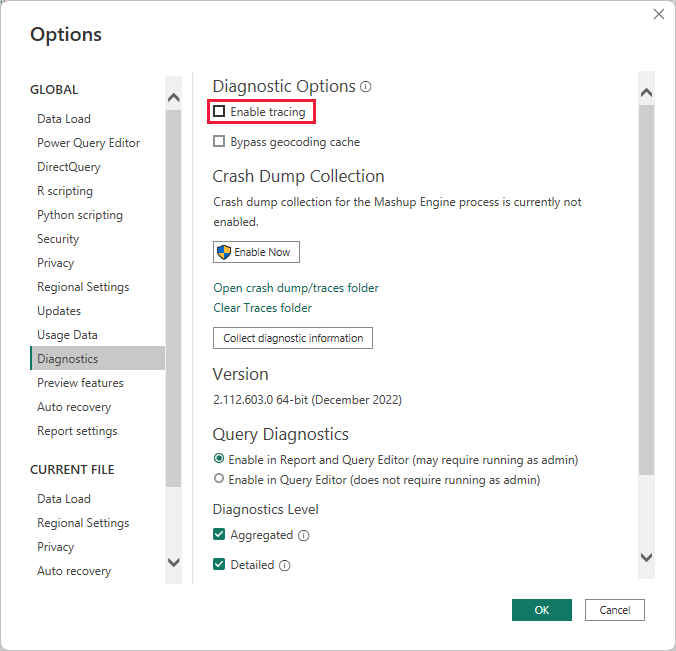
その後、エラーを再現する手順を実行します。 エラーが発生すると、Power BI Desktop はトレース ログにイベントを追加します。トレース ログは、ローカル コンピューターに保持されています。
ローカル コンピューター上のトレース フォルダーに移動します。 このフォルダーは、トレースを有効にした [診断] の [クラッシュ ダンプ/トレース フォルダーを開く] リンク (前図を参照) を選ぶことで確認できます。 多くの場合、このフォルダーはローカル コンピューターの次の場所にあります。
C:\Users/<user name>/AppData/Local/Microsoft/Power BI Desktop/Traces
このフォルダーには多くのトレース ファイルが存在する可能性があります。 エラーの迅速な識別が容易なように、管理者には最近のファイルだけを送るようにしてください。
Web プロキシに既定のシステム資格情報を使用する
Power BI Desktop によって発行された Web 要求に Web プロキシの資格情報は使われません。 プロキシ サーバーを使うネットワークの場合、Power BI Desktop で Web 要求を正常に作成できない場合があります。
システム管理者またはネットワーク管理者は、既定のシステム資格情報を Web プロキシ認証に使用できるようになります。 Web プロキシ認証に既定のシステム資格情報を使用できるようにするには、管理者は UseDefaultCredentialsForProxy というレジストリ エントリを作成し、値を 1 に設定します。
レジストリ エントリは、次のいずれかの場所に配置できます。
[HKEY_LOCAL_MACHINE\SOFTWARE\WOW6432Node\Microsoft\Microsoft Power BI Desktop][HKEY_LOCAL_MACHINE\SOFTWARE\Microsoft\Microsoft Power BI Desktop]
レジストリ エントリを両方の場所に配置する必要はありません。
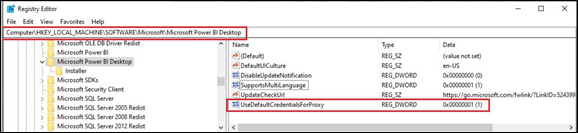
レジストリ エントリが作成されると、Power BI Desktop によって Web 要求が行われるときに、Internet Explorer に定義されているプロキシ設定が使われます。 場合によっては再起動が必要です。
プロキシまたは資格情報の設定を変更した場合と同様に、このレジストリ エントリの作成はセキュリティ上の影響を受けます。そのため、管理者は、この機能を有効にする前に、Internet Explorer プロキシを正しく構成していることを確認する必要があります。
考慮事項と制限事項
この機能を有効にする前に、管理者は、セキュリティに対する一連の影響を考慮する必要があります。
クライアントに対してこの機能を有効にするときは、常に次の推奨事項に従う必要があります。
- Active Directory ネットワークに参加しているプロキシ サーバーのみがクライアントによって使用されるように、プロキシ サーバーの認証方式としてネゴシエーションのみを使用します。
- この機能を使用するクライアントでは NTLM フォールバックを使用しないでください。
- この機能が有効になっていて、このセクションで推奨されているとおりに構成されている場合に、ユーザーがプロキシによるネットワークを使っていない場合、プロキシ サーバーへの接続を試行して既定のシステム資格情報を使うプロセスは使用されません。
- Power BI Desktop はプロキシ対応ではないため、Azure アプリケーション プロキシやその他のプロキシ サービスを含むプロキシ メカニズムは、Power BI Desktop では正常に機能しません。